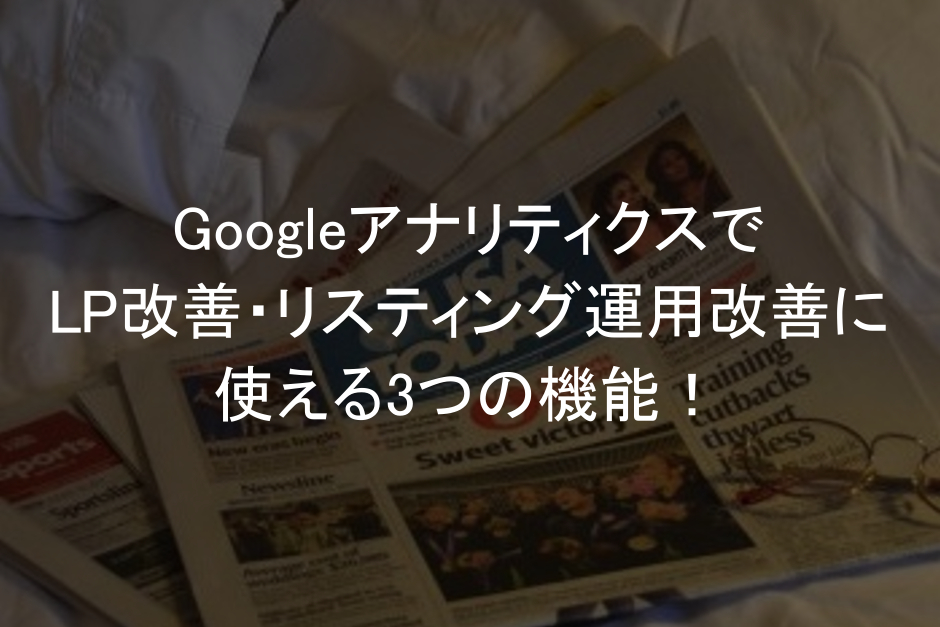インターネット上でビジネスを展開していく方であれば、アクセス数のUPやサイトでの滞在時間の上昇・コンバージョン率を上げる為にアクセス解析ツールを使用していると思います。
その中でも無料で使えるアクセス解析ツールの『Googleアナリティクス』を使われている方が多いのではないでしょうか。
今回は、その『Googleアナリティクス』で使う事が出来る覚えておくと便利な機能を幾つかご紹介したいと思います。
1.アドバンスセグメント
アドバンスセグメントは、ある特定のトラフィックを抽出して分析する事が出来ます。
上記一文がGoogleアナリティクスの公式ヘルプに記載されています。要約すると、自分が見たいトラフィックだけを抽出して数値を把握して分析が出来るという事です。

上の図がアドバンスセグメントとなります。ここをクリックします。
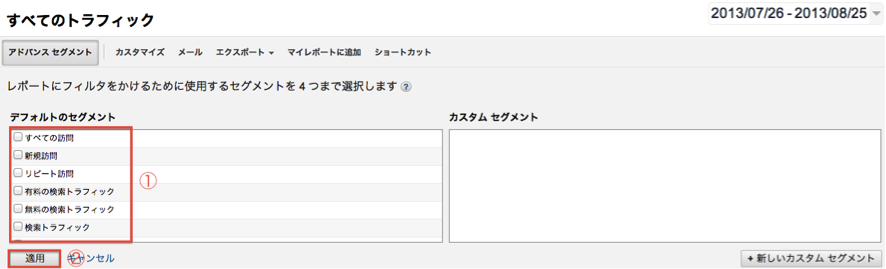
クリックすると上の図の様な画面が表示されます。今回はデフォルトのセグメントを用いて説明しようと思います。
まず、①からセグメントをかけたい項目を選びます。
- すべての訪問
- 新規訪問
- リピート訪問
- 有料の検索トラフィック
- 無料の検索トラフィック
- 検索トラフィック
- ノーリファラー
- 参照トラフィック
- コンバージョンが達成された訪問
- トランザクションの発生した訪問
- モバイルトラフィック
- タブレットのトラフィック
- モバイルとタブレットのトラフィック
- タブレットとPCのトラフィック
- 直帰以外の訪問
上記がデフォルトのセグメント一覧となります。①でセグメントを選択して②の適用をクリックすると特定のトラフィックの数値を見る事が出来ます。
今回は『すべての訪問』と『モバイルトラフィック』『タブレットのトラフィック』をセグメントから選んでみます。
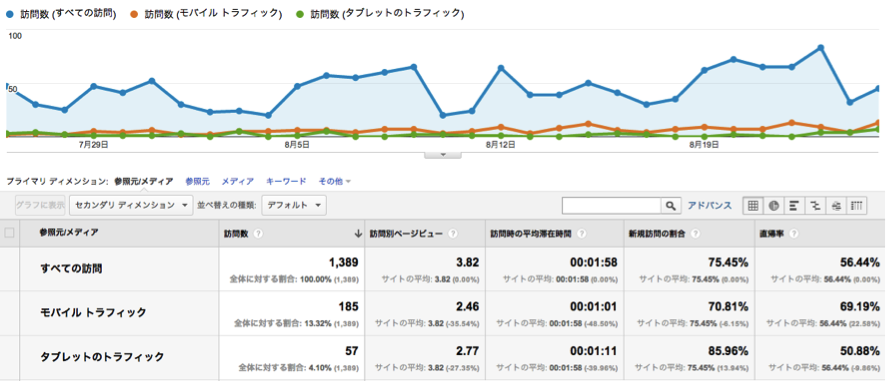
上の図が『すべての訪問』と『モバイルトラフィック』『タブレットのトラフィック』でセグメントをかけた結果の画面となります。
どのデバイスからどれくらいの訪問があったかや、デバイス毎の滞在時間など個別に見る事が出来ます。
この様に、アドバンスセグメントを使う事で詳細を分析する事が出来ます。今後のサイト運営に役立てる事が出来ると思います。
皆様も是非アドバンスセグメントを活用して、ほしい情報を分析していきましょう。
2.セカンダリディメンション
セカンダリディメンション機能を使用すると、メインディメンションを決めた後、そのデータを同じ表内でセカンダリディメンションをクロスさせて表示することが出来ます。
上記一文がGoogleアナリティクスの公式ヘルプに記載されています。要約すると、自分が見たい指標に別の指標を重ねて見る事が出来るという事です。
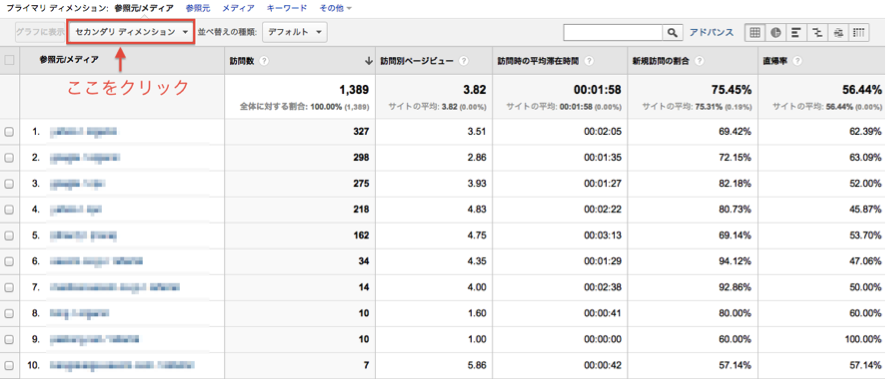
上の図は『すべてのトラフィック』をメインディメンションに選んだ場合の画面となります。赤枠で囲んでいる中が『セカンダリディメンション』となります。
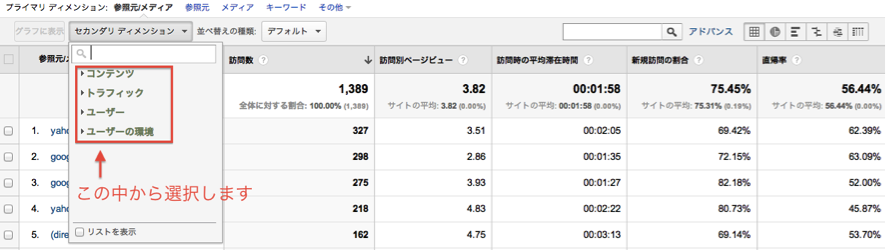
『セカンダリディメンション』をクリックすると、もう一つディメンションが選択出来ます。
コンテンツ
- ホスト名
- ユーザー定義値
トラフィック
- キーワード
- キャンペーン
- メディア
- ランディング ページ
- 広告のコンテンツ
- 参照元
ユーザー
- ユーザーの種類
- 亜大陸
- 言語
- 国/地域
- 市区町村
- 大都市圏
- 大陸
- 地域
ユーザーの環境
- Flash のバージョン
- Java サポート
- オペレーティング システム
- ネットワーク ドメイン
- ブラウザ
- ブラウザのバージョン
- 画面の解像度
- 画面の色
上記が選択可能なディメンションの一覧となります。こちらからディメンションを選択する事で、メインと組み合わせて各指標を確認出来る様になります。
今回は『キーワード』をセカンダリディメンションに選んでみます。
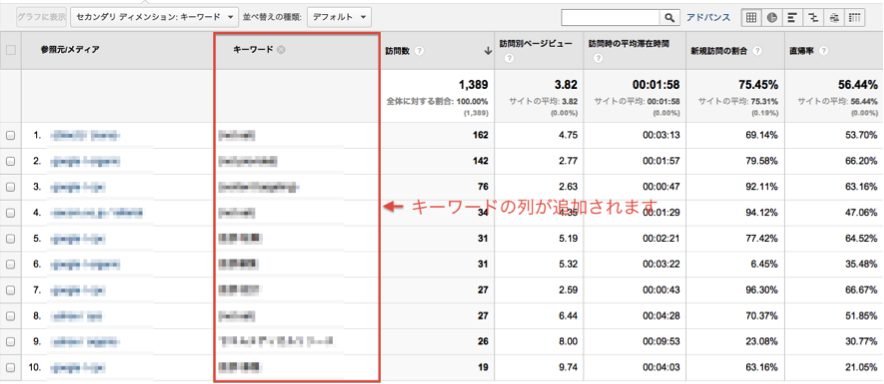
上の図の様に『キーワード』の列が追加されます。
掛け合わせて指標を確認する事で、デフォルトの設定では見る事が出来なかった指標が確認出来る様になります。
アドバンスセグメントと組み合わせて表示する事も出来るので、色々な組み合わせを試して見てください。
3.加重ソート(並べ替え)
加重ソートは、重要性に基づいて関連する列を表示出来る機能で、最も有益な列が最初に表示されます。この機能は、パーセント値のデータについて使用出来ます。
上記一文がGoogleアナリティクスの公式ヘルプに記載されています。要約すると、集客にインパクトの有る数字で並べ替えをしてくれる機能です。
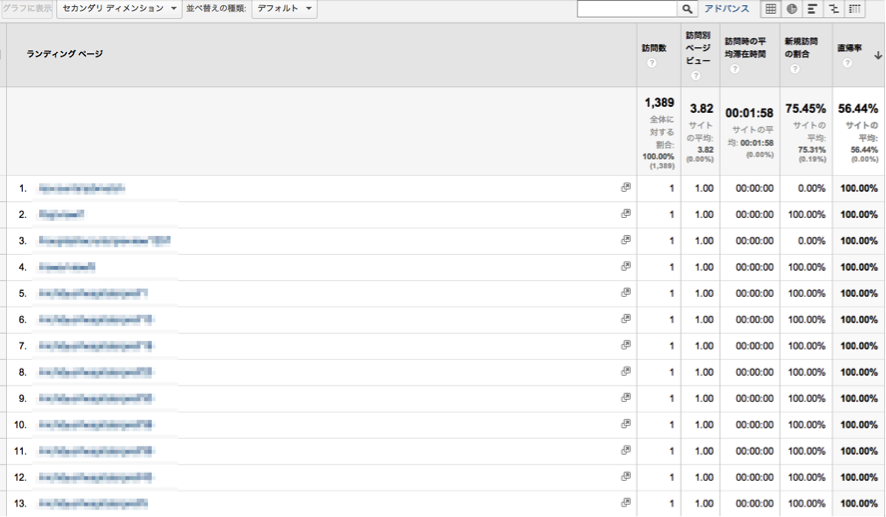
上の図は『ランディングページ』で直帰率のソートをかけた状態となります。デフォルトの設定では、直帰率100%または0%の順番で並び替えられます。
上の図の場合、直帰率は高いですが訪問数が1である為、有益な情報とはいえません。
この場合に加重ソートを行う事で次の通りに変化が起こります。
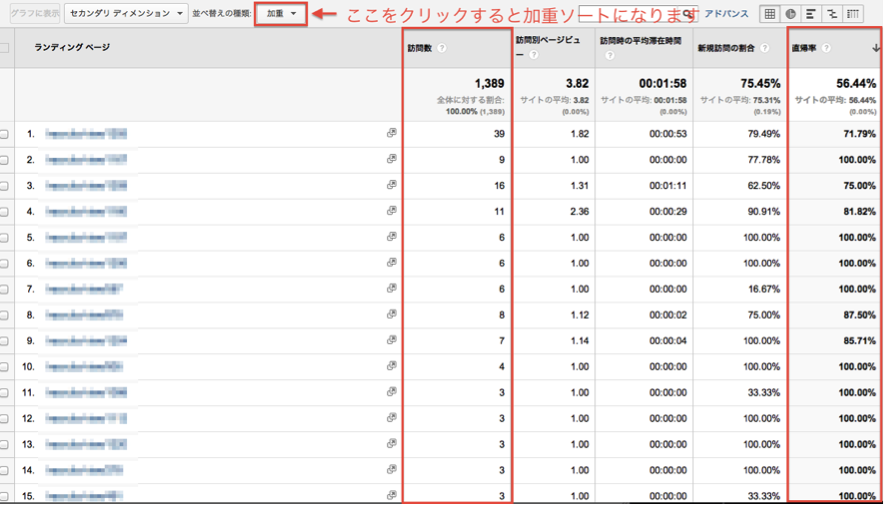
一つ前にお見せした画像と比較して頂くと、変化が分かると思います。
この場合の加重ソートの結果では、訪問はある程度有るのに直帰率が高い為、損失が出ている可能性がある事を示唆しています。
今回の『ランディングページ』であれば、アクセスは流せているがコンテンツがあまり良くない(魅力がない)為、離脱している可能性があります。
そのコンテンツを直す事で、滞在時間を延ばしコンバージョンに繋げる事が出来ると思います。
まとめ
インターネットでビジネスを展開していく場合では、直接お客様と対面したり話をする機会というのはあまりあるものではないと思います。
サイトに来たお客様の気持ちを理解するのは、なかなか難しいと思います。
しかしアクセス解析を実施する事で、少しでもお客様の気持ちを理解して、コンバージョンの拡大に結びつけていきましょう。